网页也能自启动?看看浏览器怎么设置默认网页
时间:2025-01-12 18:12:43 190浏览 收藏
怎么入门文章编程?需要学习哪些知识点?这是新手们刚接触编程时常见的问题;下面golang学习网就来给大家整理分享一些知识点,希望能够给初学者一些帮助。本篇文章就来介绍《网页也能自启动?看看浏览器怎么设置默认网页》,涉及到,有需要的可以收藏一下
告别繁琐!轻松设置浏览器默认网页,提高工作效率!本文将指导您如何在Edge和Chrome浏览器中设置默认打开网页,节省您的宝贵时间。
一、Edge浏览器默认网页设置
作为Windows系统默认浏览器,Edge的默认网页设置方法如下:
步骤1: 打开Edge浏览器,点击右上角的三个点(更多菜单),选择“设置”。
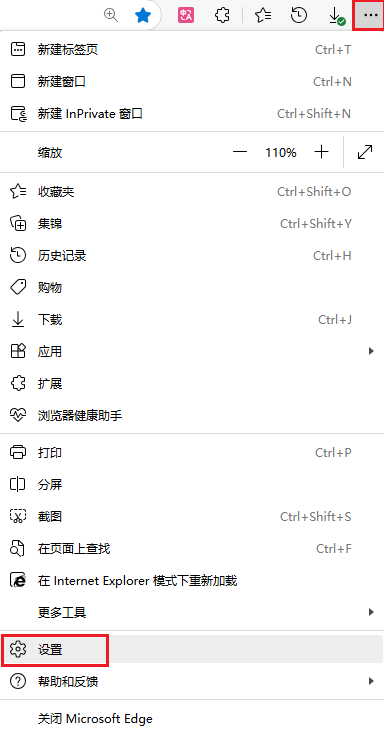
步骤2: 在左侧菜单栏选择“启动、主页和新建选项卡页”,在右侧找到“Microsoft Edge启动时”设置,选择“打开以下页面”,并点击“添加新页面”。
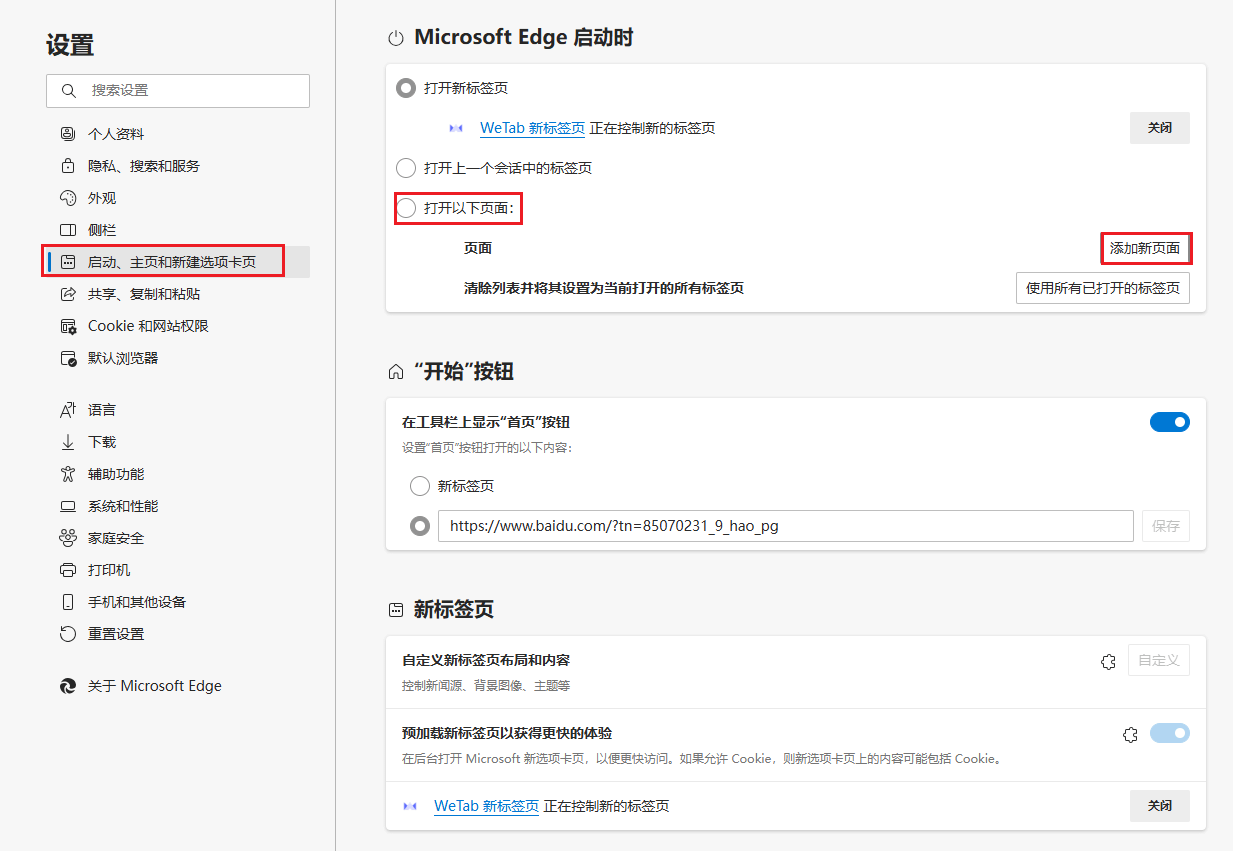
步骤3: 在弹出的窗口中输入或粘贴您想设置为默认网页的网址,点击“添加”保存设置。 启动浏览器时,即可自动打开该页面。 要删除已设置的默认页面,点击网址后方的三个点,选择“删除”即可。
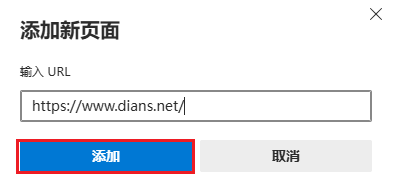
此外,您还可以自定义“开始”页面,将常用网页地址粘贴到相应位置,将其设置为浏览器启动后的主界面。
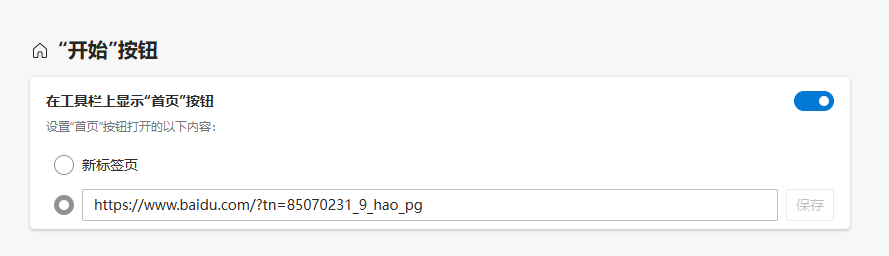
二、Google Chrome浏览器默认网页设置
Chrome浏览器同样支持自定义默认网页:
步骤1: 打开Chrome浏览器,点击右上角的三个点(更多菜单),选择“设置”。
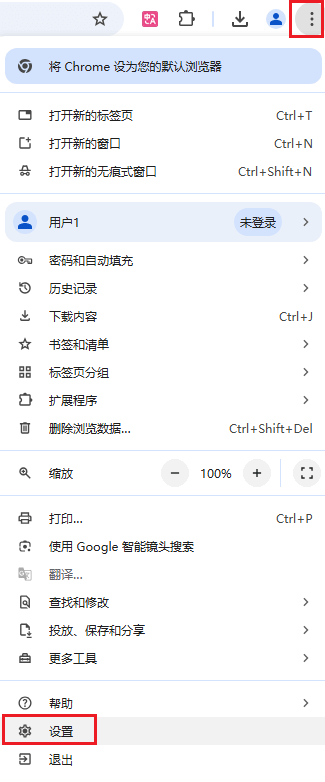
步骤2: 在左侧菜单栏点击“启动时”,选择“打开特定网页或一组网页”,然后点击“添加新网页”。
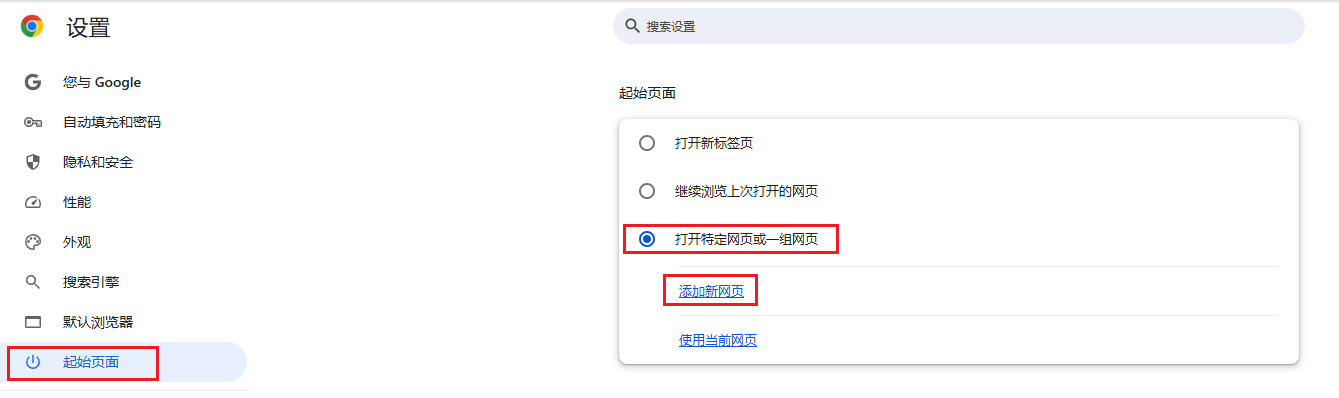
步骤3: 将您想要设置为默认网页的网址粘贴到输入框中,点击“添加”。您可以重复此步骤添加多个默认网页。
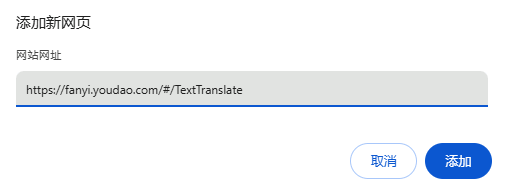
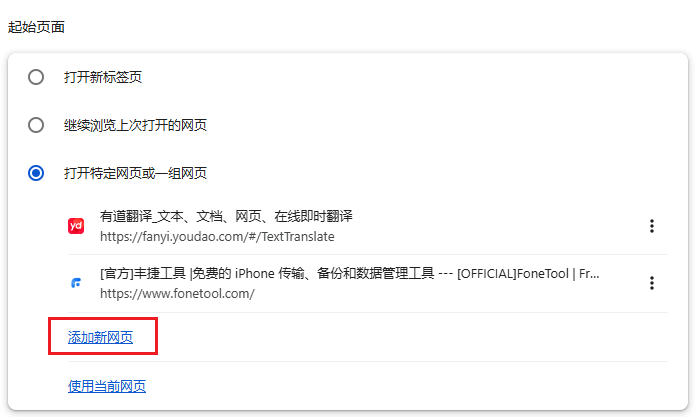
总结
通过以上步骤,您可以轻松设置Edge和Chrome浏览器的默认网页,让您在每次打开浏览器时都能直接访问您常用的网站,从而提高工作效率。
以上就是本文的全部内容了,是否有顺利帮助你解决问题?若是能给你带来学习上的帮助,请大家多多支持golang学习网!更多关于文章的相关知识,也可关注golang学习网公众号。
-
501 收藏
-
501 收藏
-
501 收藏
-
501 收藏
-
501 收藏
-
205 收藏
-
243 收藏
-
428 收藏
-
232 收藏
-
410 收藏
-
316 收藏
-
186 收藏
-
157 收藏
-
285 收藏
-
456 收藏
-
422 收藏
-
476 收藏
-

- 前端进阶之JavaScript设计模式
- 设计模式是开发人员在软件开发过程中面临一般问题时的解决方案,代表了最佳的实践。本课程的主打内容包括JS常见设计模式以及具体应用场景,打造一站式知识长龙服务,适合有JS基础的同学学习。
- 立即学习 543次学习
-

- GO语言核心编程课程
- 本课程采用真实案例,全面具体可落地,从理论到实践,一步一步将GO核心编程技术、编程思想、底层实现融会贯通,使学习者贴近时代脉搏,做IT互联网时代的弄潮儿。
- 立即学习 516次学习
-

- 简单聊聊mysql8与网络通信
- 如有问题加微信:Le-studyg;在课程中,我们将首先介绍MySQL8的新特性,包括性能优化、安全增强、新数据类型等,帮助学生快速熟悉MySQL8的最新功能。接着,我们将深入解析MySQL的网络通信机制,包括协议、连接管理、数据传输等,让
- 立即学习 500次学习
-

- JavaScript正则表达式基础与实战
- 在任何一门编程语言中,正则表达式,都是一项重要的知识,它提供了高效的字符串匹配与捕获机制,可以极大的简化程序设计。
- 立即学习 487次学习
-

- 从零制作响应式网站—Grid布局
- 本系列教程将展示从零制作一个假想的网络科技公司官网,分为导航,轮播,关于我们,成功案例,服务流程,团队介绍,数据部分,公司动态,底部信息等内容区块。网站整体采用CSSGrid布局,支持响应式,有流畅过渡和展现动画。
- 立即学习 485次学习
